大师示范win10系统俄语输入法的设置方法的处理方法
时间:2021-10-19 10:57 编辑:admin
我们在使用win10系统的过程中,经常需要对win10系统俄语输入法的设置方法,想必大家都遇到过需要对win10系统俄语输入法进行设置的情况吧,那么应该怎么设置win10系统俄语输入法才好呢?我们依照首先,右击桌面上的语言栏。点击设置,进入后如下图所示。再点击添加语言。这样的步骤就可以了;下面小编带领大家看看win10系统俄语输入法具体的设置方法:
方法/步骤
1:首先,右击桌面上的语言栏。

2:点击设置,进入后如下图所示。
再点击添加语言。

3:找到俄语这一个,点击添加。
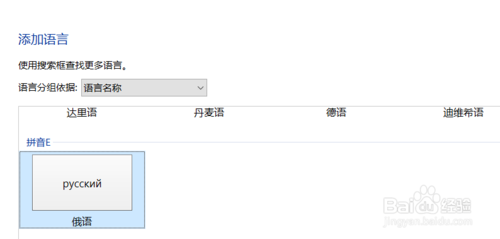

4: 之后再回到桌面左击语言栏。

5:选择俄语那一项。
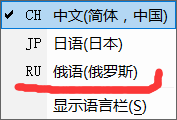
6:这样就能成功的使用俄语输入法了。
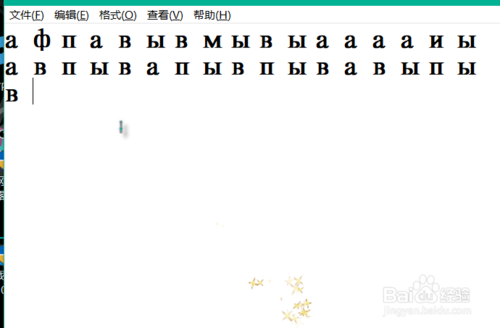
以上就是解决win10系统俄语输入法的设置方法如果你也有遇到这样的情况,就可以采取上面的方法步骤来进行解决,希望帮助到大家。


















共0条
以上留言仅代表用户个人观点,不代表本站立场
立即评论